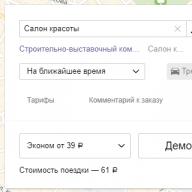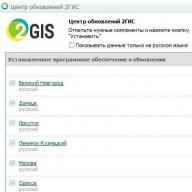Opsi berikut tersedia selama panggilan:
Catatan. Saat melakukan panggilan Skype dari ponsel, beberapa fitur panggilan mungkin disembunyikan. Untuk menampilkannya, cukup ketuk layar.
Android (6.0 dan lebih baru), tablet Android, iPhone, dan iPad
Tergantung pada platform atau perangkat Anda, fitur tambahan mungkin tersedia di panggilan Skype.
Untuk melihat opsi lainnya, ketuk tombol Lainnya:
Selama panggilan grup, sentuh dan tahan peserta, lalu pilih perintah Kirim pesan.
Matikan suaranya atau (dalam panggilan grup). Sentuh dan tahan siapa pun yang sedang menelepon dan matikan suara atau keluarkan orang tersebut dari panggilan. Jika Anda membisukan atau menghapus peserta, mereka akan menerima pemberitahuan atau .
Skype untuk Windows, Mac, Linux, browser dan Skype untuk Windows 10 (versi 14)
Tergantung pada platform atau perangkat Anda, fitur tambahan mungkin tersedia di panggilan Skype. Inilah hal lain yang dapat Anda lakukan pada menu.
Pilih lawan bicara yang ditampilkan(dalam panggilan video). Beralih antara aliran video Anda dan aliran video teman Anda. Untuk melakukannya, ketuk dan tahan salah satu peserta, lalu seret mereka ke jendela panggilan utama.
Ubah ukuran pratinjau video. Selama panggilan video, arahkan mouse Anda ke area pratinjau video dan gunakan pegangan perluas untuk memperbesar atau memperkecil.
Beralih antar kamera(dalam panggilan video). Selama panggilan video, klik kanan avatar Anda untuk memilih kamera lain.
Mengobrol satu per satu dengan peserta panggilan grup. Selama panggilan grup, klik kanan peserta dan pilih Kirim pesan.
Matikan suaranya atau menghapus peserta dari panggilan(dalam panggilan grup). Arahkan kursor ke peserta mana pun dan klik panah bawah di samping namanya untuk membisukan atau mengeluarkan orang tersebut dari panggilan. Jika Anda membisukan atau menghapus peserta, mereka akan menerima pemberitahuan Peserta lain mematikan mikrofon Anda atau Peserta lain mengeluarkan Anda dari panggilan.
Siap untuk mempelajari lebih lanjut?
Bagaimana cara berbagi layar di Skype? Kadang-kadang ketika berbicara dengan teman saya harus menasihati mereka mengenai masalah komputer. Mereka tidak selalu dapat memahami apa yang saya jelaskan kepada mereka, atau saya tidak dapat memahami masalah apa yang mereka hadapi pada komputernya.
Tentu saja, ada program khusus yang dapat digunakan untuk mengakses komputer orang lain dari jarak jauh, tetapi untuk melakukan ini, Anda harus menginstalnya terlebih dahulu di komputer tersebut. Dan meskipun menginstal program-program ini sama sekali tidak sulit, apakah pengguna komputer jarak jauh tersesat karena pengoperasian program antivirus, atau masalah lainnya? dan mereka tidak dapat melakukannya sendiri. Di sinilah salah satu fungsi Skype yang sangat bagus membantu kami - “ Demonstrasi layar».
Agar dapat berbagi layar komputer Anda di Skype, Anda perlu mengaktifkan Skype dan menghubungi lawan bicara, mis. Memanggilnya.
Metode 1:
Segera setelah lawan bicara menghubungi Anda, Anda dapat masuk ke tab “ di bagian atas jendela Panggilan" dan pilih " Demonstrasi layar».

Metode 2:
Fungsi yang sama dapat dipanggil di jendela tampilan, di mana lawan bicaranya sendiri (jika kamera videonya terhubung) atau ikonnya biasanya ditampilkan. Di bawah gambar ada empat tombol bulat berwarna. Untuk menampilkan layar Anda harus menekan tombol bertanda ditambah (+), lalu pilih “ Demonstrasi layar».

Sekarang lawan bicara Anda dapat melihat semua yang Anda lakukan di komputer Anda. Jika Anda ingin melihat layar monitornya, maka Anda harus mematikan berbagi layar Anda, dan dia harus menyalakannya di Skype-nya.
Cara menampilkan hanya satu jendela atau seluruh desktop
Agar lawan bicara tidak melihat seluruh desktop, tetapi hanya jendela terbuka dari beberapa program atau video, setelah mengaktifkan fungsi “Berbagi layar”, klik segitiga putih kecil di kiri bawah dan pilih “ Etalase».

Dalam hal ini, lawan bicara Anda hanya akan melihat jendela program, presentasi, atau video yang Anda luncurkan, tetapi tidak seluruh desktop.
Ngomong-ngomong, saat menampilkan jendela atau seluruh desktop, Anda dapat terus berbicara dan memberikan komentar apa pun sambil melihat layar orang lain. Dan agar Anda dapat mengerjakan sendiri di komputer orang lain, Anda perlu menjalankan program di kedua komputer tersebut (gratis),

atau Penampil Tim (berbayar).

Cara menonaktifkan Berbagi Layar di Skype
Masuk ke tab " Panggilan" dan pilih "". Atau klik tombol plus (+) di bawah jendela tampilan dan pilih lagi “ Hentikan berbagi layar».
Video tentang cara berbagi layar di Skype:
Opsi berikut tersedia selama panggilan:
Catatan. Saat melakukan panggilan Skype dari ponsel, beberapa fitur panggilan mungkin disembunyikan. Untuk menampilkannya, cukup ketuk layar.
Android (6.0 dan lebih baru), tablet Android, iPhone, dan iPad
Tergantung pada platform atau perangkat Anda, fitur tambahan mungkin tersedia di panggilan Skype.
Untuk melihat opsi lainnya, ketuk tombol Lainnya:
Selama panggilan grup, sentuh dan tahan peserta, lalu pilih perintah Kirim pesan.
Matikan suaranya atau (dalam panggilan grup). Sentuh dan tahan siapa pun yang sedang menelepon dan matikan suara atau keluarkan orang tersebut dari panggilan. Jika Anda membisukan atau menghapus peserta, mereka akan menerima pemberitahuan atau .
Skype untuk Windows, Mac, Linux, browser dan Skype untuk Windows 10 (versi 14)
Tergantung pada platform atau perangkat Anda, fitur tambahan mungkin tersedia di panggilan Skype. Inilah hal lain yang dapat Anda lakukan pada menu.
Pilih lawan bicara yang ditampilkan(dalam panggilan video). Beralih antara aliran video Anda dan aliran video teman Anda. Untuk melakukannya, ketuk dan tahan salah satu peserta, lalu seret mereka ke jendela panggilan utama.
Ubah ukuran pratinjau video. Selama panggilan video, arahkan mouse Anda ke area pratinjau video dan gunakan pegangan perluas untuk memperbesar atau memperkecil.
Beralih antar kamera(dalam panggilan video). Selama panggilan video, klik kanan avatar Anda untuk memilih kamera lain.
Mengobrol satu per satu dengan peserta panggilan grup. Selama panggilan grup, klik kanan peserta dan pilih Kirim pesan.
Matikan suaranya atau menghapus peserta dari panggilan(dalam panggilan grup). Arahkan kursor ke peserta mana pun dan klik panah bawah di samping namanya untuk membisukan atau mengeluarkan orang tersebut dari panggilan. Jika Anda membisukan atau menghapus peserta, mereka akan menerima pemberitahuan Peserta lain mematikan mikrofon Anda atau Peserta lain mengeluarkan Anda dari panggilan.
Siap untuk mempelajari lebih lanjut?
Cara mengaktifkan berbagi layar di Skype, apa itu, dan mengapa opsi ini membuat kebanyakan orang kagum - kami akan membicarakannya di artikel kami sekarang.
Beberapa waktu yang lalu, banyak profesional harus menjelaskan instruksi, presentasi, dan diagram yang rumit hanya dengan menggunakan komunikasi teks dan suara (yaitu, secara praktis “dengan jari mereka”), karena mereka tidak punya pilihan lain. Jelas bahwa keadaan ini dapat berdampak negatif terhadap kualitas pelatihan dan efisiensi kerja. Sekarang semuanya sangat berbeda.
Bagaimana cara berbagi layar di Skype?
Agar semuanya berfungsi, Anda perlu melakukan hal berikut:

- Bagaimana cara menonaktifkan berbagi layar di Skype? Untuk menghentikan siaran langsung, cukup klik “Hentikan siaran”.
Peretasan kehidupan lainnya - Anda dapat memberikan akses ke jendela tertentu, dan tidak ke semua halaman desktop. Klik item di atas (seperti pada tangkapan layar), pilih “Bagikan jendela” dari opsi. Siap!

Bagaimana cara berbagi layar di Skype dengan suara?
Anda akan dapat menyiarkan desktop Anda dan pada saat yang sama berbicara dan mengomentari sesuatu. Namun, perlu diingat bahwa Skype bekerja dalam mode saluran tunggal - yaitu, Skype tidak dapat mengirimkan suara secara bersamaan dari mikrofon dan komputer. 
Bagaimana cara berbagi layar di Skype?
Anda tidak perlu melakukan upaya khusus untuk ini - jika Anda bertindak sebagai penonton, gambar yang sesuai akan muncul di depan Anda di layar. Perhatikan dengan penuh perhatian.
Jika tiba-tiba terjadi masalah, dan - pelajari rekomendasi kami di artikel tematik.
Masalah umum dengan berbagi layar di Skype
Mari kita lihat situasi paling umum ketika siaran menimbulkan kesulitan:
- Tidak ada yang dimulai. Artinya, opsi “siaran langsung” tidak aktif. Ingatlah bahwa agar transfer berhasil, Anda perlu melakukan panggilan suara atau video.
- Tidak ada sinyal video. Sangat disarankan untuk memperbarui messenger ke versi terbaru.
- Itu “tampak” bagi Anda, tetapi tidak bagi lawan bicara Anda. Kami menyarankan Anda untuk melakukan hal yang sama seperti pada paragraf sebelumnya - hapus versi aplikasi yang sudah ketinggalan zaman dan perbarui.
- Skype lumpuh saat berbagi layar. Kemungkinan besar ini disebabkan oleh internet yang buruk. Pastikan kecepatan sinyal cukup kuat dan tidak mengganggu. Selain itu, sebaiknya tutup semua program yang tidak Anda perlukan saat ini dan mengganggu pekerjaan Anda.

Mengapa terkadang tidak mungkin berbagi layar dengan pihak lain?
- Dia memiliki status “tidak terlihat”;
- Dia tidak menghubunginya.
- Anda tidak memiliki langganan Skype Premium, tetapi Anda akan menyiarkannya ke beberapa pengguna.
- Anda lupa mematikan video call sebelum memulai demo.
- Kualitas koneksi internet buruk.
Di artikel kami yang lain, kami memberi tahu Anda mengapa hal ini mungkin diperlukan. 
Terakhir, mari kita rangkum keuntungan yang tidak dapat disangkal dari opsi messenger ini:
- Ini gratis untuk satu orang (walaupun paket Premium sudah berbayar, ini sepadan dengan uang yang dikeluarkan jika Anda memerlukan fungsi tampilan untuk audiens beberapa orang sebagai bagian dari pekerjaan Anda).
- Kemampuan untuk melakukan negosiasi bisnis dari jarak jauh.
- Kesederhanaan dan kemudahan penggunaan.
- Jika Anda menguasai fungsi ini, Anda dapat mengatur kejutan dan ucapan selamat yang tak terlupakan untuk keluarga dan teman Anda jika Anda mempersiapkan segala sesuatunya terlebih dahulu.
Hari ini kami, teman-teman terkasih, akan mencari tahu bagaimana Anda dapat menampilkan layar Anda kepada lawan bicara Anda di Skype. Ya, ini juga bisa dilakukan. Lagi pula, ada situasi ketika selama percakapan seseorang perlu menunjukkan sesuatu, misalnya, bekerja di suatu program. Dengan cara ini, Anda tidak akan memberinya akses ke desktop Anda, dan dia tidak akan dapat mengelola file, folder, atau program Anda. Dia hanya akan melihat apa yang Anda lakukan.
Semua ini dilakukan dengan sangat cepat dan dengan beberapa cara, jadi mari kita mulai berlatih agar tidak mengencerkan air pada artikel ini.
Berbagi layar di versi baru
Setelah Skype diperbarui sepenuhnya, fungsi ini tidak hilang di mana pun dan cukup mudah dikelola.
Di antara kontak, kami memilih orang yang kami butuhkan dan meneleponnya:
Perhatian! Fitur berbagi layar hanya aktif jika Anda menelepon seseorang dan orang tersebut menjawab. Dalam kasus lainnya, Anda bahkan tidak akan menemukan tombol yang Anda perlukan.
Setelah koneksi terjalin, klik tanda tambah di menu bawah
Dari daftar drop-down, pilih “Berbagi layar”
Di tengah jendela, klik lagi tombol dengan nama yang sama:
Jika Anda perlu berhenti menampilkan layar dan melanjutkan komunikasi video atau suara secara normal, klik lagi tanda tambah dan pilih “Berhenti menampilkan” dari menu tarik-turun.
Demonstrasi sebelum percakapan
Jika Anda belum menelepon orang tersebut, tetapi Anda sudah tahu sebelumnya bahwa Anda akan mendemonstrasikan desktop Anda, Anda dapat melakukan hal berikut. Kami pergi ke "Kontak" dan menemukan yang kami butuhkan. Selanjutnya, klik kanan pada kontak dan pilih “Berbagi layar…” dari daftar drop-down.

Setelah itu, sebuah jendela muncul memberitahu kita bahwa untuk memulai demonstrasi, orang tersebut masih perlu menelepon. Klik pada tombol yang sesuai:

Pada tahap selanjutnya, kami memilih apa yang akan kami tunjukkan: seluruh layar atau hanya satu jendela dan setelah menentukan pilihan, klik tombol "Start":

Setelah Anda melakukan ini, lawan bicara akan melihat apa yang terjadi di desktop Anda. Tentu saja, dia harus menjawab panggilan Anda.
Cara membagikan layar Anda dengan lawan bicara Anda selama percakapan
Untuk melakukan ini, kita memerlukan menu yang terletak di bagian bawah jendela percakapan video. Klik pada tanda plus dan dari menu drop-down pilih “Berbagi layar...”

Setelah itu, alih-alih gambar dari webcam, lawan bicara akan melihat desktop.
Baiklah, kalau begitu saya akan menunjukkan cara lain
Ini cocok baik saat Anda sudah menghubungi lawan bicara, maupun saat Anda belum melakukan panggilan.
Kita hanya perlu mengklik tombol “Panggilan” di menu atas dan memilih “Berbagi layar” dari daftar drop-down.

Berbagi layar di ponsel Android
Jika Anda ingin menampilkan layar dari perangkat yang menjalankan Android, maksud saya ponsel atau tablet, maka di sini saya bisa mengecewakan Anda. Aplikasi Skype untuk Android saat ini tidak menyediakan fungsi ini.
Jika Anda menelepon dari komputer ke ponsel, maka dari Android Anda akan dapat melihat dengan jelas desktop Windows komputer Anda. Tidak akan ada masalah dengan ini.
Bagaimana cara menghentikan berbagi layar
Ada tombol "berhenti menampilkan" untuk ini. Terlihat sangat jelas di layar, jadi saya bahkan tidak akan menampilkan tangkapan layarnya.
Baiklah, itu saja, teman-teman, hari ini kita membahas fitur Skype lainnya. Jika ada yang kurang jelas atau ada yang ingin ditambahkan, tulis di kolom komentar. Sampai Lain waktu.